Windows 10에는 일반적으로 버그가 없습니다.새로 설치하지만 이것에도 예외가 있습니다. Windows 10의 매우 이상하고 매우 성가신 버그로 인해 시작 메뉴가 재설정됩니다. 즉, 시작 메뉴의 레이아웃을 사용자 정의 할 때 (예 : 사용하지 않는 핀 타일을 사용하고 필요없는 타일을 제거 할 때) 시작 메뉴를 닫고 열면 모든 것이 손실됩니다. 그것은 많은 작업 손실이며 시작 메뉴를 쓸모 없게 만듭니다. 이 버그는 Fall Creators Update에서 특히 많이 발생하지만 다른 주요 Windows 10 빌드에서 자르는 것을 막는 것은 없습니다. Windows 10에서 시작 메뉴 재설정을 수정하는 방법은 다음과 같습니다.
다음은 시도 할 수있는 일련의 솔루션입니다.희망적으로 하나 또는 다른 하나가 그것을 고칠 것입니다. 문제를 해결하기 위해 모든 솔루션을 실행할 필요는 없습니다. 수정 프로그램이 작동하는 것 같으면 Windows 10을 다시 시작하여 다시 확인하십시오.
날짜 및 시간 확인
시간과 날짜가 올바른지 확인하십시오. 그렇지 않은 경우이를 수정하고 시스템을 다시 시작하면 트릭을 수행해야합니다. 이 솔루션이 작동하는 것을 발견 한 사용자는 실제로 문제를 해결하는 데 최대 3 시간이 걸립니다.
시작 메뉴 문제 해결사 실행
Microsoft는 시작 메뉴가 작동하는 경향이 있음을 알고 있습니다.가끔. 이는 회사가 문제 해결을위한 전용 도구를 출시하여 해결하려고 시도한 다소 일반적인 문제입니다. 가장 빠른 해결책은 Microsoft에서 시작 메뉴 문제 해결사를 다운로드하여 실행하는 것입니다. 시작 메뉴가 재설정 될 수있는 문제점을 찾아서 식별합니다. 권장되는 수정 사항을 적용하고 문제가 해결되었는지 확인하십시오.
시작 메뉴 재 등록
관리 권한으로 PowerShell을 엽니 다. 다음을 입력하고 Enter를 누릅니다. 명령이 실행되고 문제가 해결 된 후 시스템을 다시 시작하십시오.
Get-appxpackage -all *shellexperience* -packagetype bundle |% {add-appxpackage -register -disabledevelopmentmode ($_.installlocation + “appxmetadataappxbundlemanifest.xml”)}
새로운 사용자 생성
다른 모든 방법이 실패하면 새 사용자를 만들 수 있습니다. 시작 메뉴 재설정은 바로 나타나는 문제이므로 현재 사용자를 너무 많이 설정하지 않았다고 가정합니다. 새 사용자를 작성하고 시작 메뉴를 수정하십시오. 변경 사항이 계속 발생하면 방금 만든 새 사용자를 사용하여 문제가있는 시작 메뉴가있는 사용자를 삭제하십시오.
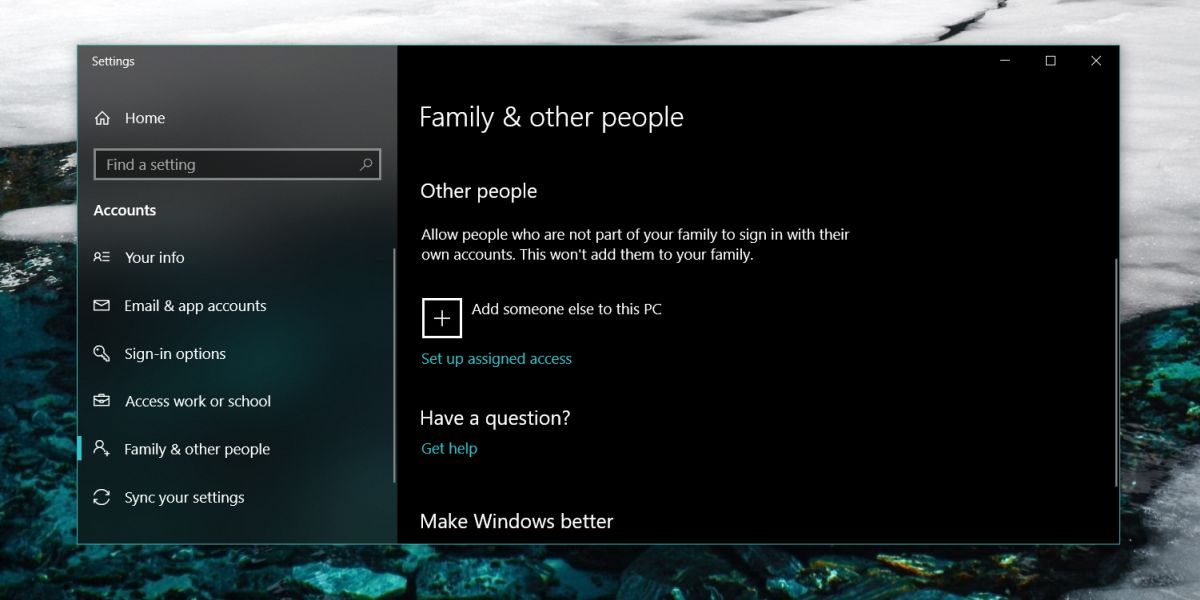
시작할 때 Windows 복구를 실행할 수도 있지만 문제가 해결되지 않을 수 있으며 Windows 10을 다시 설치해야 할 수도 있습니다.













코멘트